В этом разделе вы можете найти ответы на часто задаваемые вопросы.
Если вы не нашли ответ на интересующий вас вопрос, свяжитесь с нами, и наши специалисты ответят в кратчайшее время.
Как установить Антивирус Grizzly Pro без доступа в Интернет?
- Для установки Антивируса выполните следующие действия: 1. Скачайте и разархивируйте пакет для установки в любую удобную папку. 2. Запустите файл setup.exe. 3. Следуйте инструкциям инсталлятора Внимание: Для установки Антивируса на компьютер, не имеющий подключения к сети Интернет, необходимо предварительно получить файл лицензии.
Как активировать Антивирус Grizzly Pro без доступа в Интернет?
Как можно обновить Антивирус Grizzly Pro, если он установлен на компьютере, где нет доступа в Интернет?
- Настройте зеркалирование обновлений. На одной из машин (желательно, чтобы она имела постоянный доступ в Интернет и была настроена на автоматическое обновление Антивируса) в настройках обновления активируйте опцию «Зеркалировать обновления в указанную папку». В качестве директории для зеркалирования следует выбрать сетевую папку, доступную для всех пользователей, а затем на других машинах в настройках обновления указать данную сетевую папку в качестве источника обновлений. Однако также можно просто перенести папку с актуальным содержимым на другой компьютер, не подключенный к Интернету, и указать ее в качестве источника обновлений. Затем следует сохранить изменения и запустить обновление.
При попытке получить лицензию появляется ошибка «Нет связи с сервером лицензирования». Что делать?
- Проверьте наличие соединения с Интернетом. Если соединение есть, убедитесь, что файерволами (в том числе, встроенным Windows Firewall, а также файерволами, входящими в состав различных Internet Security) не блокируется доступ к сети процессов grizzlysvc.exe и grizzlyav.exe. Попробуйте отключить файерволы и повторить попытку (как отключить Windows Firewall, описано, например, здесь: http://windows.microsoft.com/ru-ru/windows/turn-windows-firewall-on-off#turn-windows-firewall-on-off=windows-7). Кроме того, если для подключения к интернету вы не используете прокси-сервер, убедитесь, что в настройках антивируса на вкладке «Сеть» неактивна опция «Использовать прокси-сервер». В случае если вы используете прокси-сервер, вам необходимо указать его параметры в настройках антивируса.
Я уверен, что файл инфицирован, но ваш антивирус выдает отчет о том, что файл не заражен.
Антивирус выдает отчет о том, что файл заражен, но я уверен, что файл безвредный (чистый).
Антивирус сообщает, что файл «возможно заражен» – что это значит?
У меня на компьютере установлена антивирусная программа другого производителя. Будет ли ваш антивирус корректно работать параллельно с другим антивирусом?
- Мы не гарантируем корректную работу параллельно с антивирусами других производителей. Вы можете осуществить установку нашего антивируса на свой риск. В любом случае, если вы планируете использовать нашу функцию защиты системы, мы рекомендуем вам отключить функцию защиты на стороннем антивирусе.
Базы обновляются автоматически или вручную?
- По умолчанию наш антивирус обновляется каждые 4 часа. Вы можете настроить запуск обновления по удобному для вас расписанию. Также вы можете произвести обновление вручную из главного окна. Кроме того, в Антивирусе предусмотрено создание пользовательских задач обновления.
Как я узнаю, что вирусная база обновилась?
- Вирусная база обновилась, если процесс обновления прошел без ошибок. Дату обновления вирусной базы в вашей версии антивируса вы можете посмотреть во вкладке «О программе» пункта меню «Информация».
Как сообщить о возникшей проблеме?
Почему нет звукового сопровождения событий?
- По умолчанию звуки отключены. Вы можете их включить в пункте меню «Настройки->Оформление». Звуковые оповещения не воспроизводятся при активном Игровом режиме.
Наш антивирус находит при экспресс-проверке в стороннем антивирусе вредоносные объекты. Как поступать в такой ситуации?
- Причин подобного поведения существует две. Первая (маловероятная) — ваш сторонний антивирус может действительно быть заражен вредоносной программой. Вторая (наиболее вероятная) — сторонний антивирус хранит свои образцы для определения вредоносного программного обеспечения в открытом виде, и именно они обнаруживаются нашим антивирусом. Для того чтобы определить, о какой именно ситуации идет речь, сообщите нам о проблеме удобным вам способом. В любом случае, чтобы избежать такой ситуации, не запускайте сторонний антивирус одновременно вместе с нашим антивирусом.
Почему моя копия антивируса не запускается без установки?
- В настоящий момент не существует portable-версии продуктов семейства GRIZZLY Антивирус. Мы не гарантируем работу антивируса без надлежащей инсталляции.
Почему антивирус не устанавливается/не запускается в Безопасном режиме?
- В Безопасном режиме загружаются только базовые службы и драйверы, необходимые для запуска Windows. Драйверы и службы, необходимые для полноценной работы антивируса, запускаться не могут.
Как в разделе «Защита системы» изменить выбранное действие для инфицированных и подозрительных файлов? Почему при перезапуске антивируса эти действия сбрасываются на «Спросить пользователя»?
- На вкладке «Защита системы» фиксируются действия, ранее выбранные пользователем на всплывающих сообщениях и применяемые для всех подобных объектов (соответственно, доступны лишь действия, предусмотренные во всплывающих сообщениях). При перезапуске антивируса или выключении защиты системы, действия, выбранные для всех объектов, сбрасываются. Это сделано специально, так как сам факт срабатывания защиты системы является нестандартной ситуацией, требующей от пользователя обдуманного решения.
Есть ли в GRIZZLY Антивирус файервол?
- В настоящее время в GRIZZLY Антивирус присутствует только сканер веб-трафика.
Есть ли в GRIZZLY Антивирус проактивная защита?
- GRIZZLY Антивирус снабжен мощным движком эвристического анализа, который является одним из элементов проактивной защиты.
Что такое режим совместимости?
- При параллельной работе программ, конфликтующих с нашим антивирусом, работоспособность системы может быть нарушена вплоть до полной блокировки системы. Поэтому мы используем для таких ситуаций режим совместимости — это специальный режим работы, в котором наш антивирус может бесконфликтно работать со сторонними антивирусами или другим конфликтующим ПО. В режиме совместимости отключается тот функционал нашего антивируса, который может конфликтовать с другим ПО, установленным в системе.
Есть ли в Антивирусе антируткит?
- В Антивирусе уже есть некоторые элементы антируткит-технологий, предназначенные главным образом для обнаружения скрытого в системе вредоносного ПО. Безусловно, ещё есть обширное поле для работы, но мы не стоим на месте – постепенно добавляется все новый и новый функционал для борьбы с этим, бесспорно, актуальным типом угроз.
Как загрузить компьютер в безопасном режиме?
- Подробное описание того, как запустить компьютер в безопасном режиме, вы можете найти по одной из этих ссылок: http://windows.microsoft.com/ru-ru/windows/start-computer-safe-mode#start-computer-safe-mode=windows-7 https://www.asus.com/ru/support/faq/1013018/
Медленно работает компьютер
- Замедление работы компьютера может иметь множество разных причин. Более подробно разобраться в этой ситуации нам помогут логи работы антивируса. Для отправки логов воспользуйтесь, пожалуйста, ярлыком в «Пуск -> Все программы -> GRIZZLY Антивирус -> Сообщить о проблеме в службу поддержки». Не забудьте добавить описание проблемы и Ваш e-mail для обратной связи. Также просим вас в поле с описанием проблемы указать ответы на следующие вопросы: • компьютер медленно работает сам по себе? • компьютер стал медленно работать после установки Антивируса? • или, может быть, компьютер медленно работает только в определенные моменты (например, во время полной проверки)? Заранее благодарны за предоставленную информацию.
Какая разница в работе при включении «игрового режима»?
- «Игровой режим» – это режим, когда антивирус обеспечивает комфортную работу с полноэкранными приложениями и не выполняет задач, связанных с высоким потреблением ресурсов, но не влияющих непосредственно на безопасность ПК. Он актуален при активной работе пользователя с полноэкраными приложениями (например, игры или видеоплеер) в тех случаях, когда это может мешать пользователю, отвлекая сообщениями, и потребляя ресурсы. В частности, в «игровом режиме» запрещено выполнение некоторых фоновых задач (в том числе, сканирования по расписанию), а также не выводятся запросы действия и информационные сообщения.
Что означает «Блокировать использование активного режима FTP» на вкладке Веб защита? В каком случае нужно применять его, если можно приведите пример
- Ввиду особенностей реализации веб-защиты, антивирус не проверяет передаваемые данные при подключении к FTP-серверу в «активном» режиме. Активировав опцию «Блокировать использование активного режима FTP» Вы запретите приложениям подключаться к FTP-серверу в «активном» режиме – доступно будет только подключение в «пассивном» режиме. В этом случае антивирус будет проверять весь передаваемый по протоколу FTP трафик. Большинство приложений корректно обрабатывают ситуацию, когда первая попытка подключения к FTP (в «активном» режиме) оказалась неудачной, и автоматически устанавливает подключение к серверу со второй попытки (в «пассивном» режиме). Но есть приложения, которые получив ошибку при первой попытке, на этом и останавливаются. Для таких приложений необходимо в настройках подключения принудительно активировать «пассивный» режим.
В диспетчере задач при активном антивирусе высвечивается «grizzlyav.exe» и «grizzlysvc.exe». Почему их два и за что они отвечают?
- «grizzlysvc.exe» – «основной» процесс, именно он осуществляет сканирование, проверку в реальном времени и т.п., «grizzlyav.exe» главным образом отвечает за визуальный интерфейс пользователя.
При лечении зараженный файл удалился
- Как правило, при лечении файла антивирус удаляет из файла вредоносный код, возвращая его к изначальному, безвредному виду. Однако для троянов и прочих файлов, полностью состоящих из вредоносного кода, лечением будет удаление самого файла и очистка после его деятельности системы. При этом в случае, когда происходит ошибка лечения, файл удаляться не будет. При необходимости Вы можете восстановить удаленные файлы (вкладка КарантинРезервное хранилище).
Антивирус не запускается с помощью ярлыка
- Чтобы при запуске с помощью ярлыка открывалось главное окно антивируса, в строку запуска необходимо добавить ключик «/v». Сделать это можно следующим образом: кликните правой кнопкой мыши на ярлыке, в появившемся меню выберите пункт «Свойства». В появившемся окне свойств в поле «Объект» после строки запуска программы добавьте ключик «/v». Строка запуска и ключик должны быть разделены пробелом. Если строка запуска заключена в кавычки, ключик должен находится после кавычек. В ярлыке, находящемся в «ПускВсе программыGRIZZLY Антивирус», такой ключик уже указан, поэтому он и работает должным образом. Есть и другие способы открыть главное окно антивируса: в трее рядом с часами имеется значок антивируса (в новых ОС эти значки могут «прятаться» в выпадающую панельку, открыть которую можно по клику на стрелочку). При двойном клике на этот значок открывается главное окно антивируса. Также можно кликнуть на значке правой кнопкой мыши, и выбрать в появившемся меню пункт «Открыть GRIZZLY Антивирус».
Перезагружается при лечении памяти и просит запустить сканирование при загрузке системы
- Возможно, Вы имеете в виду перезагрузку ПК при лечении вредоносного объекта в оперативной памяти. Перезагрузка является одним из обязательных шагов лечения памяти, отключить ее нельзя. Если Вы не хотите, чтобы ПК перезагружался, Вы можете отказаться от лечения памяти. Предложение провести полное сканирование после перезагрузки также является обязательным шагом лечения оперативной памяти. Если компьютер был перезагружен не в ходе лечения, запроса на сканирование быть не должно.
При сканировании пропускает файлы (счетчик «Пропущено»)
- Некоторые файлы Антивирус не может проверить, так как эти файлы повреждены, защищены паролем (пароль для доступа неизвестен), или по какой-то иной причине. Именно такие файлы считаются пропущенными и их количество подсчитывается в графе «Пропущено». Если в настройках сканирования снять отметку с опции «Не выводить сообщения об ошибках» и поставить отметку рядом с опцией «Выводить сообщения об архивах, защищенных паролем», вы сможете увидеть все пропущенные файлы в таблице «Объекты» окна сканирования.
Происходит ошибка при установкеудаленииобновлениисканировании и т.п.
- Вышлите, пожалуйста, логи работы Антивируса в службу поддержки. Для отправки логов воспользуйтесь ярлыком в «Пуск -> Все программы -> GRIZZLY Антивирус -> Сообщить о проблеме в службу поддержки». Не забудьте добавить описание проблемы и Ваш e-mail для обратной связи.
Компьютер перестал загружаться после установки Антивируса (BSOD или зависания)
- Пожалуйста, загрузите компьютер в «Безопасном режиме с поддержкой сети» — подробное описание как это сделать доступно по одной из ссылок: http://windows.microsoft.com/ru-ru/windows/start-computer-safe-mode#start-computer-safe-mode=windows-7 https://www.asus.com/ru/support/faq/1013018/ Находясь в безопасном режиме, пожалуйста, соберите и отправьте логи работы Антивируса в службу поддержки. Для отправки логов воспользуйтесь ярлыком в «Пуск -> Все программы -> GRIZZLY Антивирус -> Сообщить о проблеме в службу поддержки». Не забудьте добавить описание проблемы и Ваш e-mail для обратной связи. Это поможет нам выявить причину проблемы. После отправки логов выполните удаление антивируса с помощью панели «Программы и компоненты» или запустив программу удаления по ярлыку «Пуск -> Все программы -> GRIZZLY Антивирус -> Удалить GRIZZLY Антивирус»
Источник: grizzly-pro.ru
Вирус не дает запускать антивирус
После установки аваста не запускаются программы на windows 7
Проблемы с запуском антивируса Avast: причины и решения

Программа Avast заслуженно считается одним из самых лучших и стабильных бесплатных антивирусов. Тем не менее, в её работе тоже случаются проблемы. Бывают случаи, когда приложение просто не запускается. Давайте разберемся, как решить данную проблему.
Отключение экранов защиты

Одной из самых распространенных причин, по которым не запускается антивирусная защита Аваст, является отключение одного или нескольких экранов программы. Отключение могло быть произведено случайным нажатием, или сбоем в работе системы. Также бывают случаи, когда пользователь сам отключил экраны, так как иногда некоторые программы требуют это при их инсталляции, а потом забыл об этом. В случае, если экраны защиты отключены, на иконке Аваст в трее появляется белый крестик на красном фоне.
Чтобы устранить проблему, кликаем правой кнопкой мыши по значку Avast в трее. В появившемся меню выбираем пункт «Управление экранами Avast», а затем жмем на кнопку «Включить все экраны». 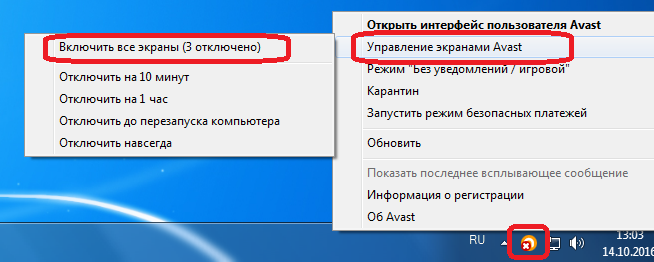 После этого, защита должна включиться, о чем будет свидетельствовать исчезновение крестика со значка Аваст в трее.
После этого, защита должна включиться, о чем будет свидетельствовать исчезновение крестика со значка Аваст в трее. 
Вирусная атака
Одним из признаков вирусной атаки на компьютер может служить невозможность включения на нем антивирусов, в том числе Аваста. Это защитная реакция вирусных приложений, которые стремятся обезопасить себя от удаления антивирусными программами. В этом случае, любой антивирус, установленный на компьютер, становится бесполезным.
Для поиска и удаления вирусов нужно воспользоваться утилитой, которая не требует инсталляции, например Dr.Web CureIt. А ещё лучше, просканировать жесткий диск компьютера с другого незараженного устройства. После обнаружения и удаления вируса, антивирус Avast должен запуститься.
Критический сбой в работе Аваста
Конечно, проблемы в работе антивируса Avast случаются довольно редко, но, тем не менее, вследствие вирусной атаки, сбоя в электропитании, или же другой существенной причины, утилита может быть серьёзно повреждена. Поэтому, если первые два описанные нами способа устранения проблемы не помогли, или значок Avast не появляется даже в трее, то наиболее верным решением станет переустановка антивирусной программы.
Для этого, сначала нужно выполнить полное удаление антивируса Аваст с последующей чисткой реестра.  Затем, инсталлируем программу Avast на компьютер заново. После этого, проблемы с запуском, в большинстве случаев, исчезают.
Затем, инсталлируем программу Avast на компьютер заново. После этого, проблемы с запуском, в большинстве случаев, исчезают.  И, обязательно, не забудьте просканировать компьютер на наличие вирусов.
И, обязательно, не забудьте просканировать компьютер на наличие вирусов.
Сбой в работе операционной системы
Ещё одна из причин, по которой антивирус может не запускаться – это сбой в работе операционной системы. Это не самая распространенная, но наиболее сложная и комплексная проблема с включением Аваст, устранение которой зависит от причин возникновения, и глубины поражения ОС.
Чаще всего, её все-таки удается устранить, откатив систему к более ранней точке восстановления, когда она ещё работала нормально. Но, в особо сложных случаях, требуется полная переустановка ОС, и даже замена элементов аппаратной части компьютера. Как видим, степень сложности решения проблемы с невозможностью запустить антивирус Avast, в первую очередь, зависит от причин возникновения, которые могут быть очень разнообразными. Одни из них устраняются буквально двумя кликами мыши, а для устранения других придется основательно повозиться. Источник
Почему я сразу же удаляю AVAST с компьютера клиента и как это сделать правильно?
Наверняка все Вы знаете про антивирус от компании Avast?! Более того, я уверен, что он прямо сейчас установлен у большинства из Вас. Сейчас я расскажу, почему я никогда не использую Avast сам, удаляю его со всех компьютеров, которые ко мне попадают, и настоятельно рекомендую от него отказаться.
Особенно это касается не очень мощных компьютеров и ноутбуков.
БОЛЬШОЕ ПОТРЕБЛЕНИЕ РЕСУРСОВ
Первая и самая основная причина, по которой я удаляю Avast, его «прожорливость». Особенно это заметно на средних и слабых ноутбуках, которых ко мне попадало немало. Avast забирает у системы большую часть ресурсов, в результате чего компьютер начинает долго соображать при выполнении повседневных задач. С современными настольными компьютерами ситуация практически такая же, но все же немного лучше.
Сюда же я отнесу и сканер в реальном времени. Процесс получения доступа к файлу, скачанному из сети, превращается в утомительную пытку.
НАВЯЗЫВАНИЕ AVAST ВЕЗДЕ И ВСЮДУ
Вторая причина моего отказа от Avast — его наглое навязывание везде и всюду. Он предустановлен на многих магазинных ноутбуках, а также очень часто ставится в комплекте с другими программами. Большинство пользователей из-за своей неопытности даже не догадываются об этом, а потом начинают недоумевать — почему стал сильно тормозить компьютер. Данная ситуация ставит Avаst в один ряд с таким мусором как «Амиго», «Яндекс.Бар», «кнопка Яндекс на панели задач», разный мусор от mail.ru.
Небольшой совет: при установке любых программ внимательно смотрите, где проставлены галочки и снимайте лишние. Помимо Avast в комплекте с нужной программой может установиться целая куча мусора, иногда даже вирусного.
ЛОЖНЫЕ СРАБАТЫВАНИЯ И ПРОПУСКИ РЕАЛЬНЫХ УГРОЗ
Я не стану отрицать, Avast хорошо справляется с ловлей гадов в системе, даже черезчур. Нередко случаются ложные срабатывания и блокировки безопасных сайтов, что изрядно достает при работе в интернете. Тем временем он спокойно может пропустить реальные вирусы и рекламный мусор.
КРАЙНЕЕ НЕЖЕЛАНИЕ УДАЛЯТЬСЯ
Вся веселуха начнется, если Вы после прочтения статьи надумаете удалить Avast с вашего компа. Абсолютное большинство пользователей не знает, как это сделать правильно. При попытке удалить Avast стандартными средствами Windows у Вас ровным счетом ничего не выйдет. Процесс просто «зависнет».
Можно попробовать удалить его специальными uninstaller-ами (программами, созданными для удаления таких упрямых программ), но Avast не сдастся без боя. Он оставит после себя кучу мусора, который обязательно проявится в скором времени. Тем временем, существует официальная утилита для полного и корректного удаления Avast из системы.
Компания ее никак не афиширует, поэтому знают о ней немногие пользователи.
Свежая версия AvastClear всегда доступна на официальном сайте. Скачиваем утилиту на свой компьютер и запускаем двойным кликом мышки. После загрузки системы откроется окно AvastClear, в котором нужно выбрать версию для удаления и путь к папке с антивирусом. Можете не трогать настройки и сразу жать «Удалить» . Ожидаем окончания удаления Avast и жмем кнопку «Перезагрузить компьютер».
После удаления Avast система загрузится в обычном режиме, но уже свободная от этого изувера. Теперь Вы можете установить любой другой антивирус, который Вам по душе. ДЛЯ СПРАВКИ: по версии AV-Test лучшими антивирусами на данный момент являются F-Secure SAFE 17, Kaspersky, Norton и , как ни странно, Windows Defender. Что каcается Avast, весной 2019 года он даже не попал в десятку лучших.
Но после просьбы провести новую оценку ему это все же удалось. Лично мое мнение, не исключена покупка места в топ-10 для поднятия своих рейтингов. Каждый из Вас решит сам, но я рекомендую пересмотреть свое отношение к антивирусу Avast прямо сейчас! Что Вы думаете об антивирусе Avast? Какой антивирус используете сами? Источник
Почему не запускается антивирус Avast
Разработчики тщательно работают над оптимизацией исходного кода, дабы сделать его более надежным, а систему стабильной. Однако не всегда желание совпадает с действительностью, хотя проблема и часто возникает по причине самих пользователей. Сегодня мы поговорим о том, почему не открывается антивирус Аваст, в процессе повествования мы также рассмотрим несколько вариантов решения проблемы.
Инструкция
Аваст не запускается по нескольким причинам, в Сети и на официальном сайте проекта они озвучены. Настало время нам их описать вновь. Для удобства восприятия разобьем дальнейшее повествование на несколько логических блоков.
Отключенные экраны защиты
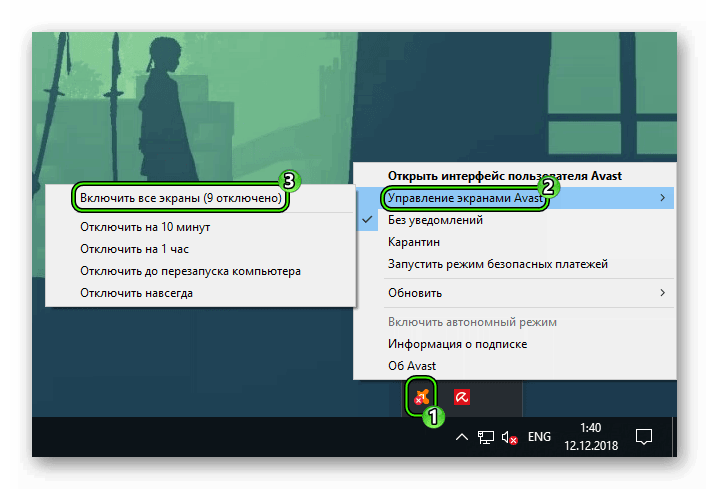
Активная защита не запускается из-за отключения специализированных пакетных плагинов, которые отвечают за отдельные участки пользовательской активностью. Верный признак неполадки – наличие какой-то предупреждающей пиктограммы возле иконки антивируса в трее. Путь решения един и верен:
- Кликаем ПКМ на лого Аваста и в контекстном меню выбираем пункт «Управление экранами».
- В диалоговом окне кликнуть ЛКМ по «Включить все экраны».
- Подтверждаем процедуру.
Изменения автоматически вступят в силу, и система должна заработать.
Вирусная атака

Отсутствие связи между защитным ПО и пользователем – верный знак деструктива, который льется на голову настольной платформы. Для вредоносного кода это естественная реакция на угрозу их электронного существования. Для решения проблемы достаточно скачать Portable-версию любой лечащей утилиты (к примеру, Dr.Web Curelt) и просканировать систему.После обнаружения подозрительных файлов их стоит поместить в карантин или беспощадно удалить. Затем проверяем работоспособность Avast.
Критический сбой
Несмотря на старания разработчиков, их ПО несовершенно и теоретически может выйти из строя. Если пара предыдущих методов не принесли результатов, от действуем более кардинальным способом. Пошаговая инструкция по претворению задуманного в жизнь представлена ниже:
- Открываем Панель Управления и кликаем на раздел «Удаление программы» (иногда он называется «Программы и…».
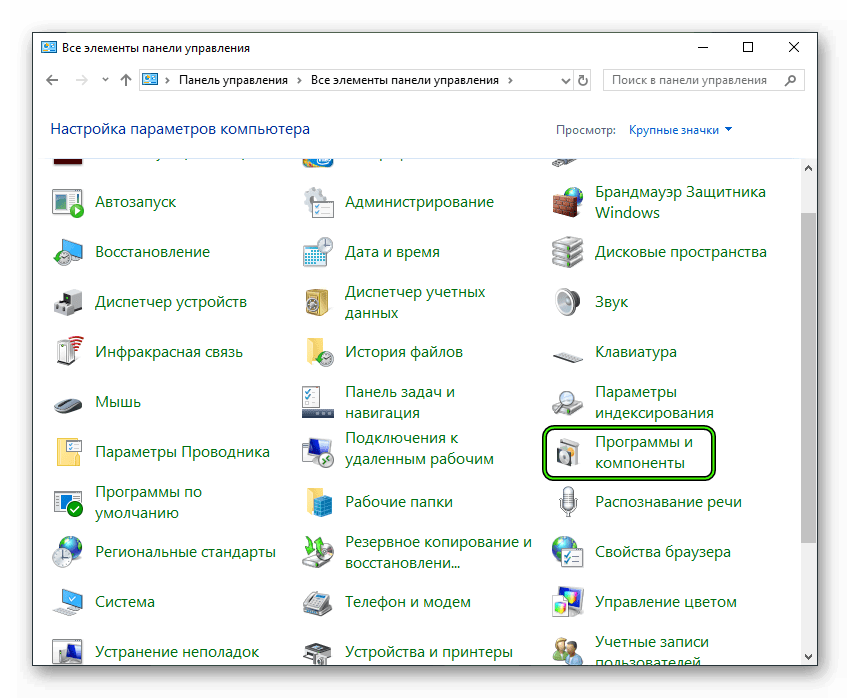
- В открывшемся перечне находим Аваст и удаляем его.
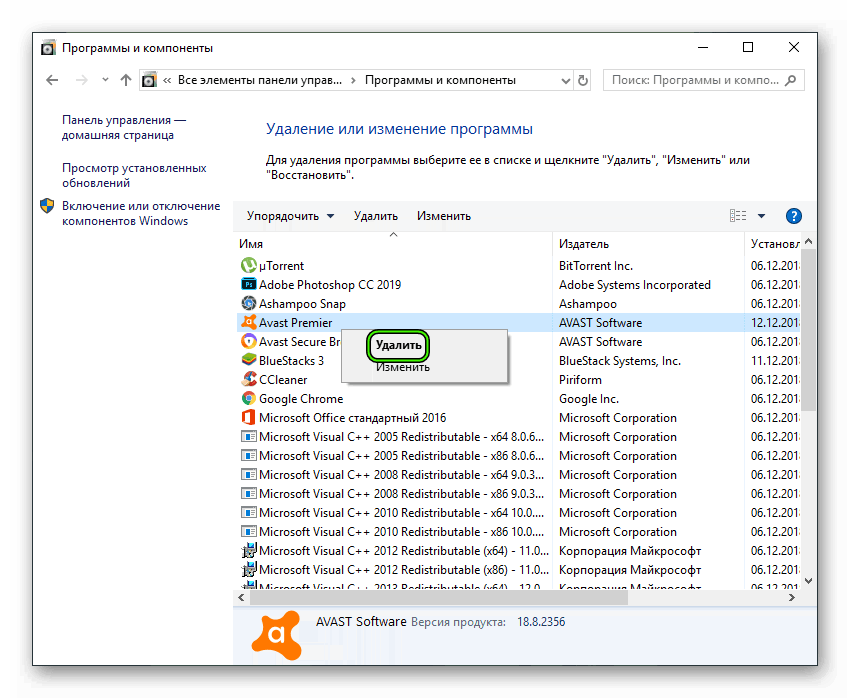
- Переходим на официальный сайт проекта и скачиваем актуальную версию дистрибутива.
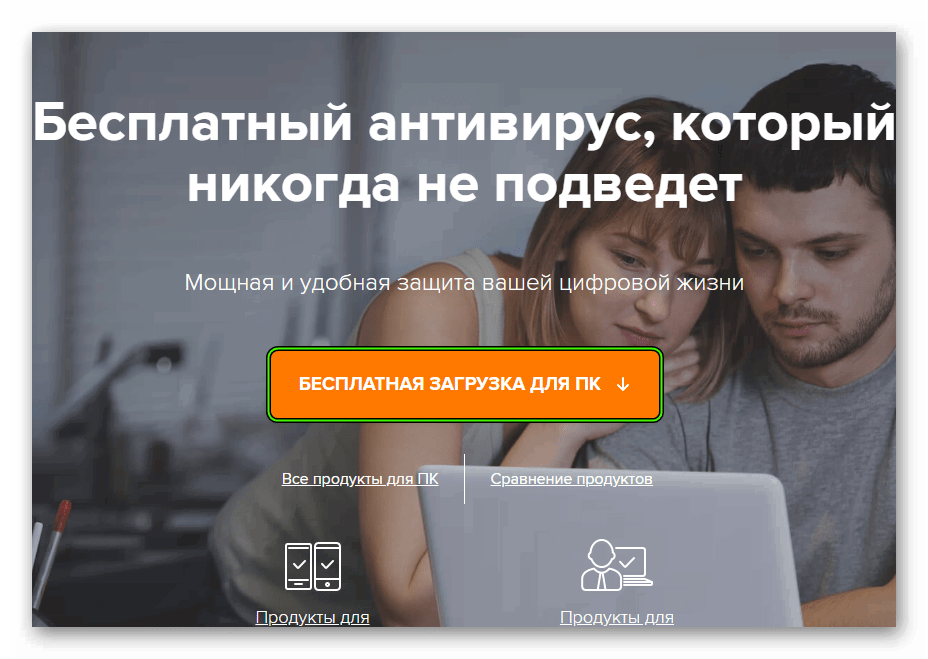
- Заново устанавливаем защитное ПО и проверяем его работоспособность.
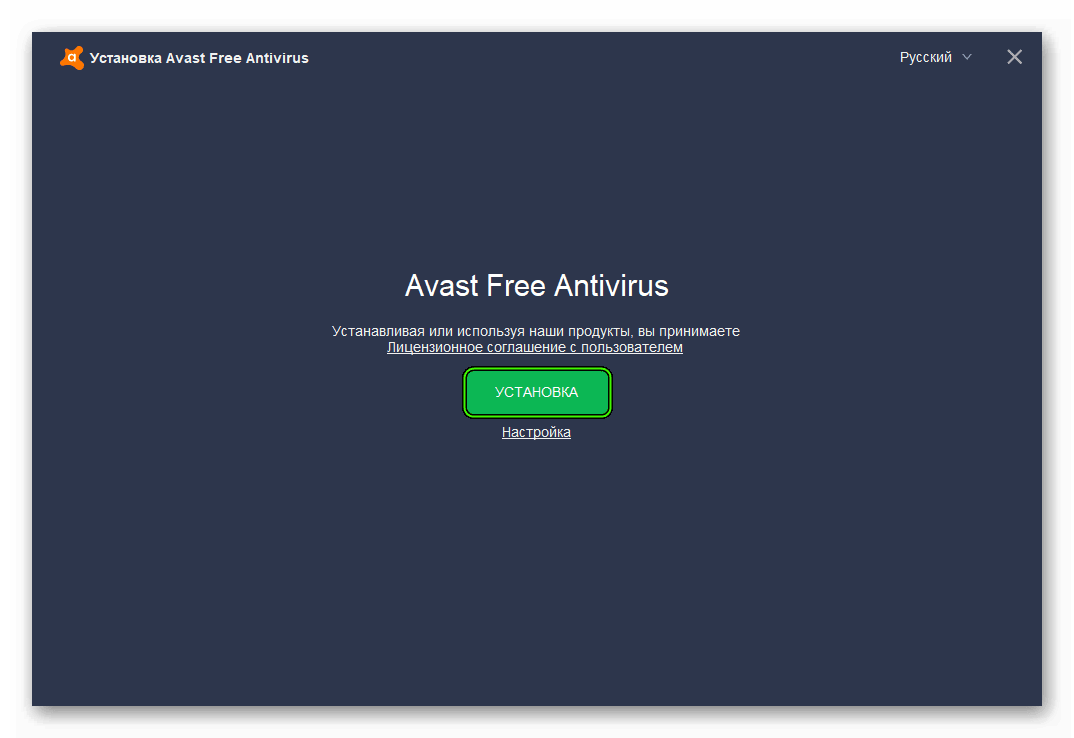
Сбой операционной системы

Из-за некорректной работы ОС страдает все установленные программы и плагины. Поэтому последний вариант решения проблемы – откатить систему. Для этого нужно выбрать соответствующий раздел на Панели Управления, задать актуальный временной промежуток и дождаться завершения процедуры.
Подведем итоги
Существует несколько причин, почему Avast не хочет запускаться. Каждая из них диаметрально противоречит остальным, поэтому рекомендуется комплексный подход. Да, это займет дополнительное время, но даст 100% результат в конечном итоге.
Источник: onecomp.ru
Исправление: Антивирус блокирует PowerPoint в Windows 10


Вы когда-нибудь трудились над презентацией, возможно, для новой идеи проекта или для того, чтобы представить свои услуги потенциальному клиенту, и затем наступает утро большого дня, и оно просто не откроется ?
Это может быть действительно разрушительным, особенно, если прошлой ночью презентация работала просто отлично, и вы, вероятно, даже репетировали, рассчитали время, а ваши коллеги по работе подняли его вверх.
Иногда презентации могут не открываться, но при этом отправляется сообщение об ошибке « Ваше антивирусное программное обеспечение заблокировало файл, который вы пытались открыть », тогда вы теряете сознание и не понимаете, почему это произошло.
Это происходит, когда антивирусная программа и ее файлы сигнатур устарели, таким образом, предотвращает или блокирует файлы с открытия, в том числе презентации.
Сообщение об ошибке отправляется обратно по трем причинам:
- вопросы Несовместимость между вашим антивирусом и Управлением
- Файл , который вы пытаетесь открыть , может быть заражен вирусом , что ваш антивирус не смог удалить, поэтому лечить файл с осторожностью
- Файл, который вы пытаетесь открыть, поврежден
Когда вы получаете сообщение об ошибке антивируса, блокирующее PowerPoint, есть несколько способов быстрого исправления, которые помогут вам восстановить его, а также исправить проблемы на основе сообщения об ошибке и своевременно вернуться к вашей презентации.
Как исправить антивирусов, блокирующих PowerPoint в Windows 10
- Удаление и повторная установка антивирусной программы, или обновить антивирус
- Восстановите ваши файлы, если они заражены или повреждены
- Попробуйте временную версию файла презентации
- Попробуйте использовать PowerPoint Viewer
- Сделайте копию поврежденной презентации
- Запустите Scandisk на своем жестком диске
- Выполните чистую загрузку
Решение 1: Удаление и повторная установка антивирусной программы, или обновить антивирус
Иногда это помогает удалить антивирус и переустановить правильную версию для операционной системы Windows 10. Попробуйте это и посмотреть, если он устраняет антивирус блокирующих проблем PowerPoint или попробуйте следующее решение.
Антивирусные компании периодически предоставлять обновленные файлы сигнатур вирусов можно загрузить из Интернета. Если ваш антивирус устарел или нуждается в обновлении , подключиться к Интернету и загрузить последние обновления на вашем антивирусное ПО.
Вы также можете приобрести новую антивирусную программу в целом.